WPS中怎样设置图片按形状裁剪
来源:网络收集 点击: 时间:2024-03-09【导读】:
WPS中怎样设置图片按形状裁剪,方法步骤很简单,一起来看看吧。品牌型号:think book16p系统版本:Windows11软件版本:WPS2019方法/步骤1/8分步阅读 2/8
2/8 3/8
3/8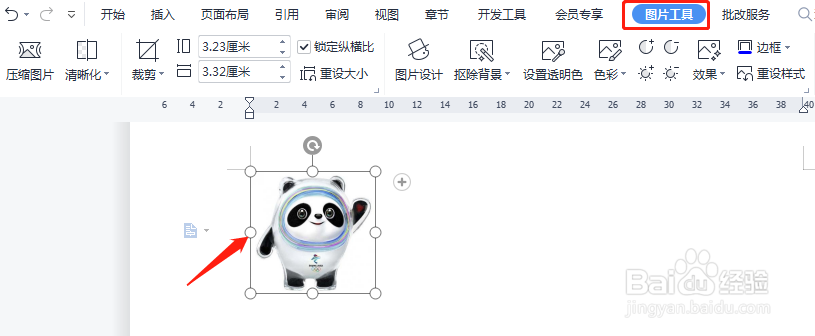 4/8
4/8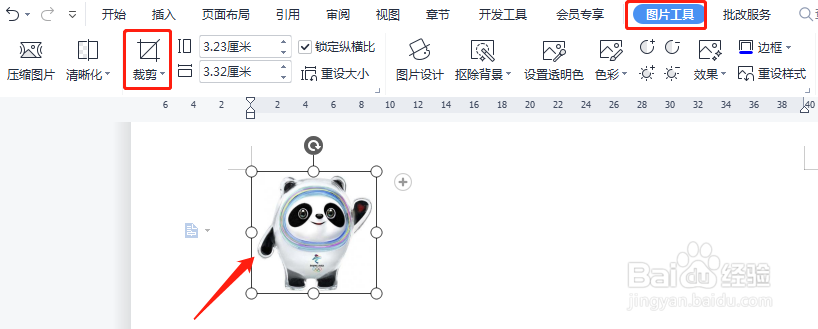 5/8
5/8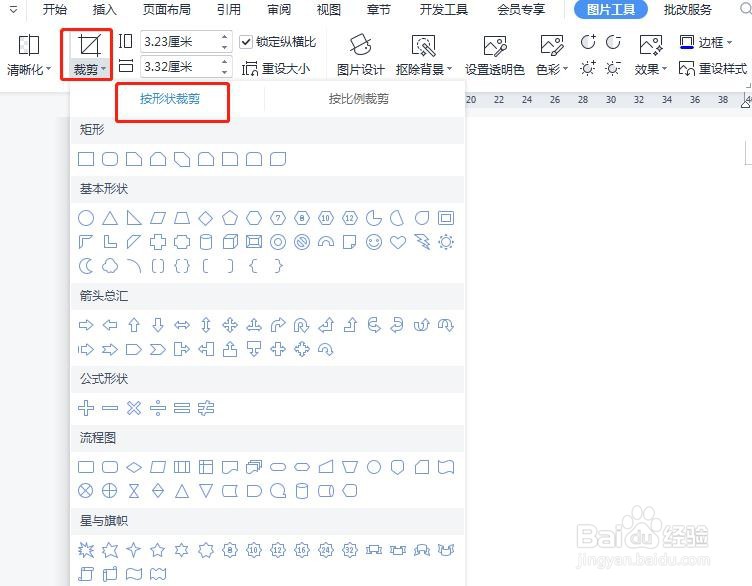 6/8
6/8 7/8
7/8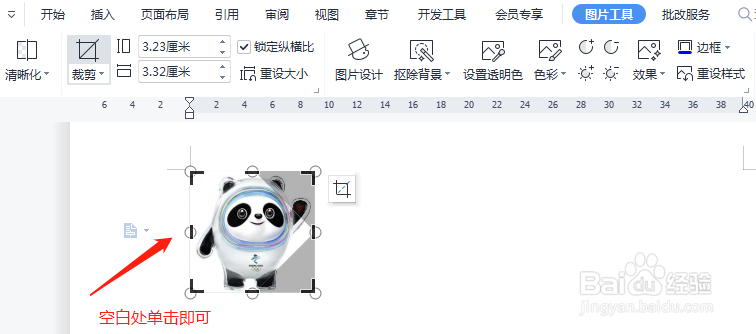 8/8
8/8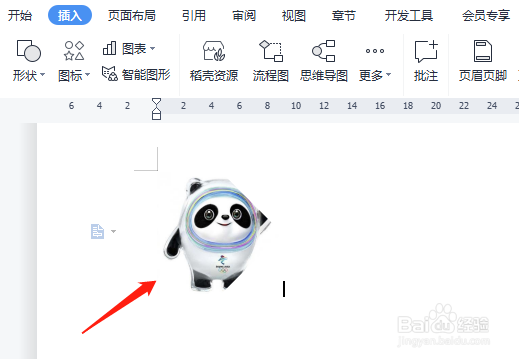 形状裁剪WPSWPS设置WPS图片设置
形状裁剪WPSWPS设置WPS图片设置
新建一个WPS文档,单击插入选项卡。
 2/8
2/8在打开的插入选项卡中,选择图片,插入。
 3/8
3/8选中插入的图片,单击图片工具选项卡。
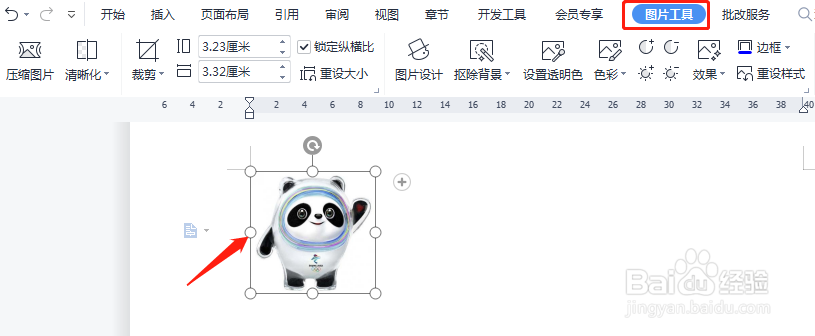 4/8
4/8在图片工具菜单中选择“裁剪”。
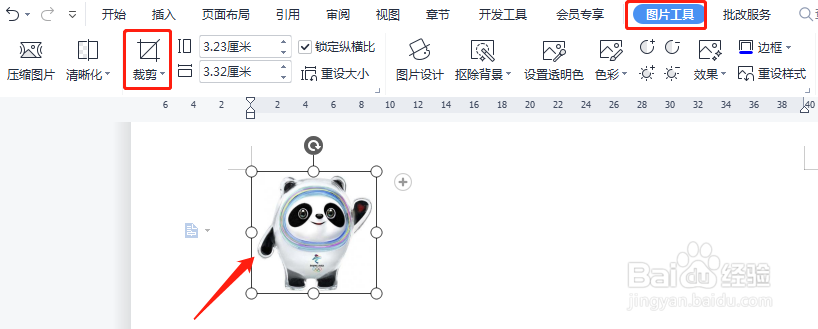 5/8
5/8打开的裁剪下拉菜单中,选择按图形裁剪。
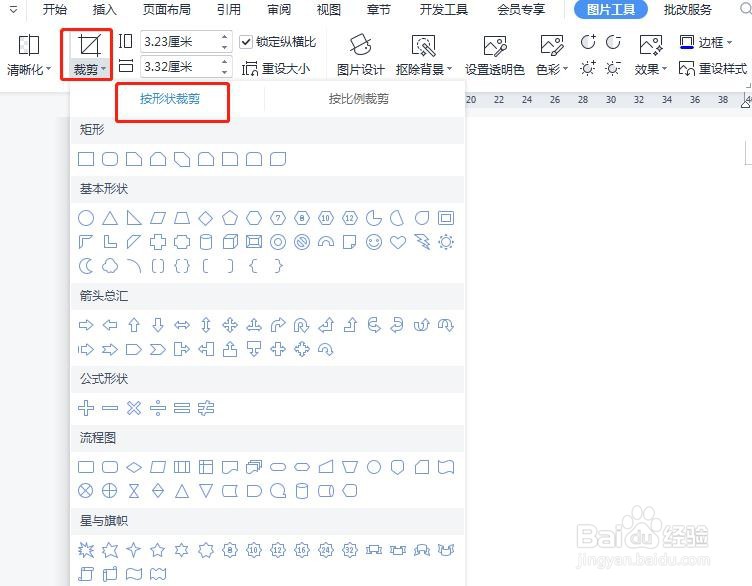 6/8
6/8在打开的形状下拉菜单中,选择需要的形状,这里我们选择“五边形”。
 7/8
7/8返回WPS ,在空白区域单击,就可以完成图片的裁剪。
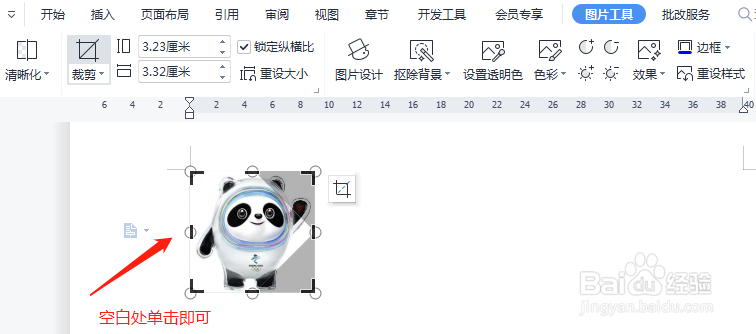 8/8
8/8最后设置完成,可以看到按图形裁剪后的图片效果,如下图所示。
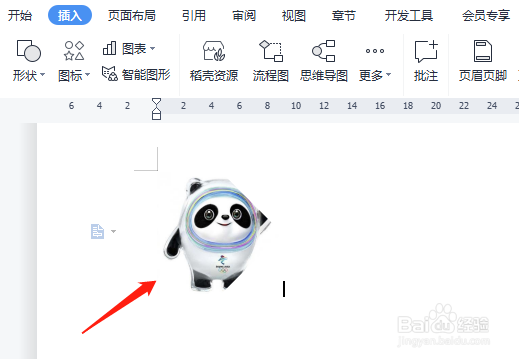 形状裁剪WPSWPS设置WPS图片设置
形状裁剪WPSWPS设置WPS图片设置 版权声明:
1、本文系转载,版权归原作者所有,旨在传递信息,不代表看本站的观点和立场。
2、本站仅提供信息发布平台,不承担相关法律责任。
3、若侵犯您的版权或隐私,请联系本站管理员删除。
4、文章链接:http://www.1haoku.cn/art_298637.html
 订阅
订阅